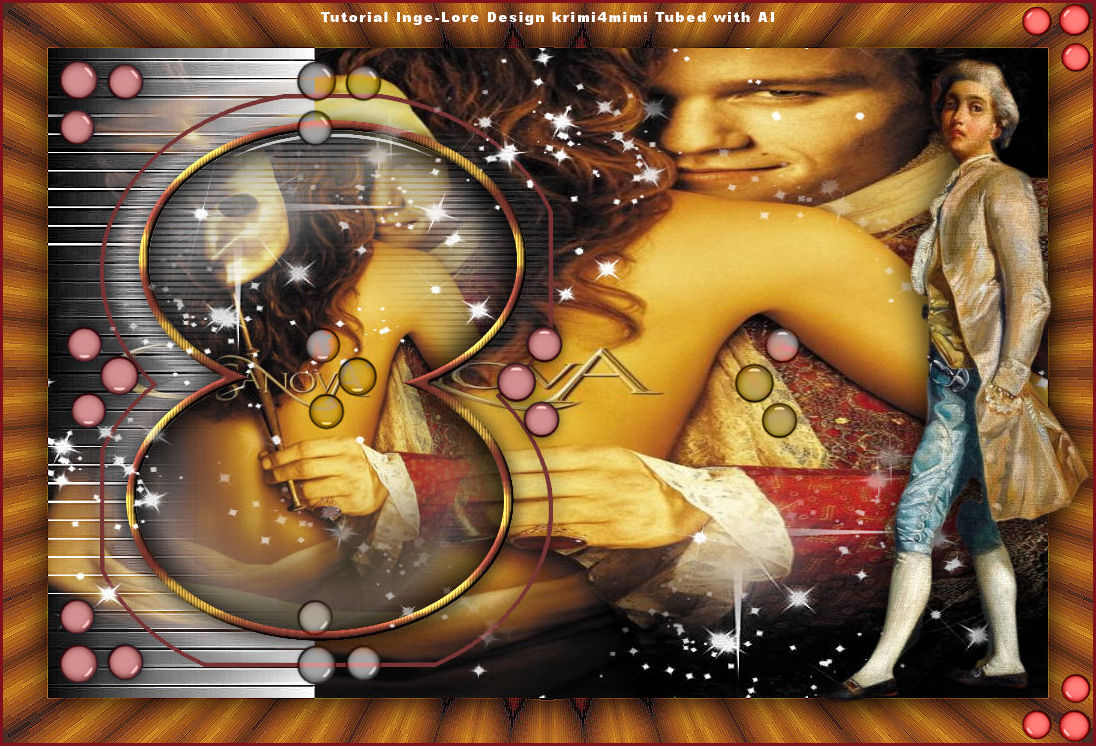Giacomo – Inge-Lore’s Tutoriale
Giacomo
 |
 |
 |
 |
 |
 |
Inge-Lore 06.01.2024
.
.
Ähnlichkeiten mit anderen Tutorialen ist rein zufällig und nicht beabsichtigt.
Das Copyright liegt alleine bei mir,Inge-Lore.
Es ist nicht erlaubt,mein Tutorial zu kopieren oder auf
anderen Seiten zum download anzubieten.
Mein Material habe ich aus diversen Tubengruppen.
Das Copyright des Materials liegt alleine beim jeweiligen Künstler.
Sollte ich ein Copyright verletzt haben,sendet mir bitte eine E-Mail.
Ich danke allen Tubern für das schöne Material,
ohne das es solche schönen Bilder gar nicht geben würde.
Ich habe das Tutorial mit PSP 2019 gebastelt,
aber es sollte auch mit allen anderen Varianten zu basteln gehen.
Hier werden meine Tutoriale getestet
Mehdi–Sorting Tiles
Simple–4 Way Average
FM Tile Tools–Saturation Emboss
Alien Skin Eye Candy 5 Impact – Glass
VM Distortion–Kaleidoscope
****************************************************
Material oder HIER
Hintergrundbild und -tube
Dekotube
Personentube
Meine Tuben ist eine KI Tube generated by Adrienne
****************************************************
Vorwort !!
Weil man bei den neuen PSP Versionen nicht mehr so einfach spiegeln kann,
Mach es dir auch einfach und installiere dir die Skripte !!
****************************************************
andernfalls schreibe ich es dazu.
Punkt 1
Such dir aus deinen Tuben eine helle und dunkle Farbe.
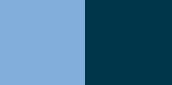 Öffne die Alpha-Datei,erstelle mit Shift und D eine Kopie
Öffne die Alpha-Datei,erstelle mit Shift und D eine Kopie
und schließe das Original,wir arbeiten auf der Kopie.
Auswahl alles–kopiere dein Hintergrundbild
einfügen in die Auswahl–Auswahl aufheben
Bildeffekte–Nahtloses Kacheln Standard
Punkt 2
Einstellen–Unschärfe–Strahlenförmige Unschärfe
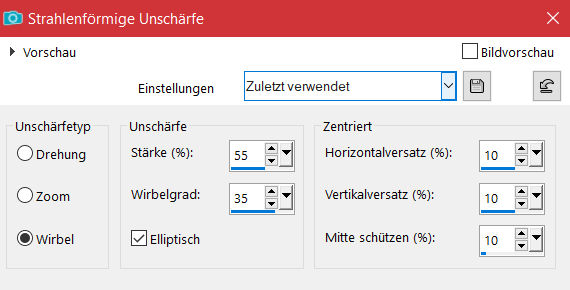 Plugins–Mehdi–Sorting Tiles
Plugins–Mehdi–Sorting Tiles
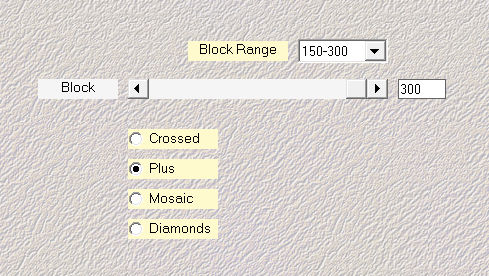 Plugins–Simple–4 Way Average
Plugins–Simple–4 Way Average
Plugins–FM Tile Tools–Saturation Emboss Standard
neue Ebene–mit weiß füllen
Punkt 3
Ebenen–Maskenebene aus Bild *Narah_mask0110*
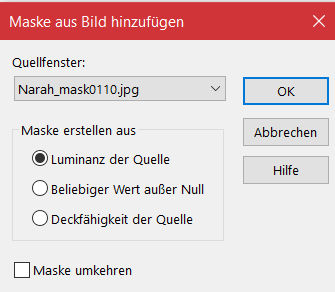 Kanteneffekte–stark nachzeichnen
Kanteneffekte–stark nachzeichnen
zusammenfassen–Gruppe zusammenfassen
Auswahl–Auswahl laden/speichern–Auswahl aus Alpha-Kanal laden
Auswahl *Auswahl #1* laden
neue Ebene–kopiere dein Hintergrundbild–einfügen in die Auswahl
Punkt 4
Neue Ebene–Effekte–3D Effekte–Aussparung
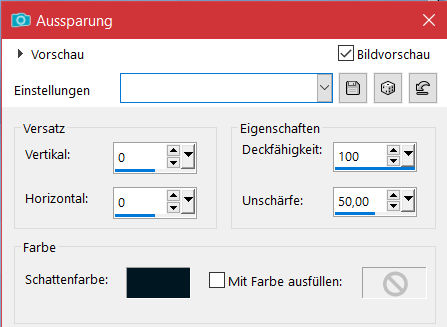 Plugins–Alien Skin Eye Candy 5 Impact – Glass / Clear
Plugins–Alien Skin Eye Candy 5 Impact – Glass / Clear
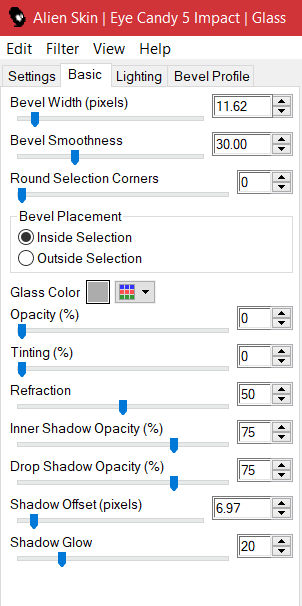 Auswahl ändern–Auswahlrahmen auswählen
Auswahl ändern–Auswahlrahmen auswählen
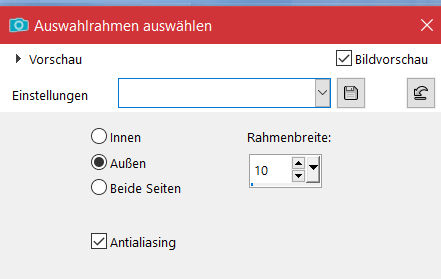 neue Ebene–mit diesem Verlauf füllen
neue Ebene–mit diesem Verlauf füllen
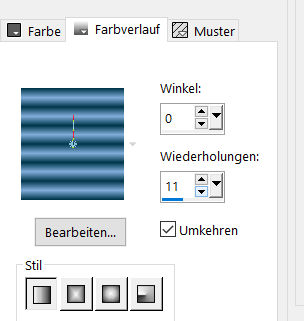 Textureffekte–Jalousie
Textureffekte–Jalousie
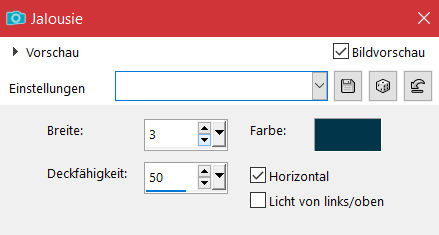 Effekte–3D Effekte–Innenfase
Effekte–3D Effekte–Innenfase
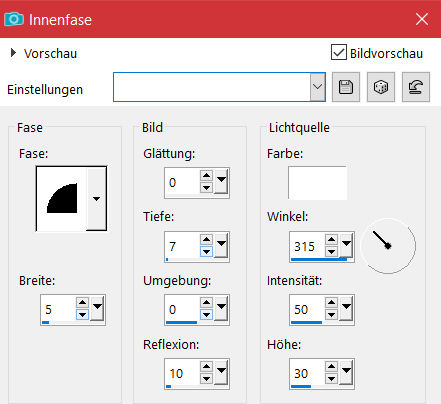 Auswahl aufheben
Auswahl aufheben
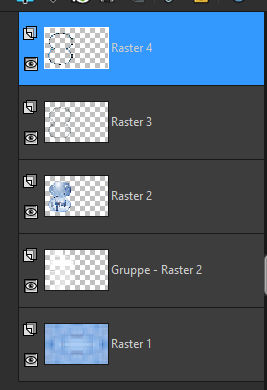
Punkt 5
Ebene 2x nach unten zusammenfassen
mit Taste K einstellen auf 71 / 65
klicke mit dem Zauberstab neben das Element
Auswahl umkehren–ändern–vergrößern um 15 Px
Auswahl ändern–Auswahlrahmen auswählen
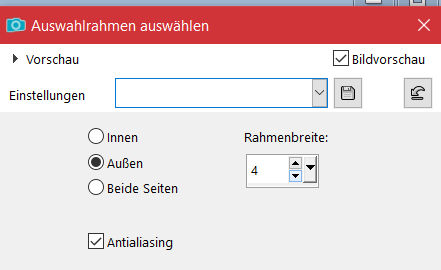 neue Ebene–mit der dunklen Farbe füllen
neue Ebene–mit der dunklen Farbe füllen
Auswahl aufheben–nach unten zusammenfassen
Schlagschatten 0/0/80/30
Punkt 6
Geh auf Raster 1–neue Ebene–Auswahl alles
kopiere deine Hintergrundtube–einfügen in die Auswahl
Auswahl aufheben–Deckkraft auf ca. 30% stellen
geh wieder auf die oberste Ebene
kopiere *deko-1©ILR*–einfügen auf dein Bild
mit Taste K einstellen auf 8 / 11
Schlagschatten 0/0/60/20
Punkt 7
Neue Ebene–mit weiß füllen
Ebenen–Maskenebene aus Bild *NarahsMasks_1684*
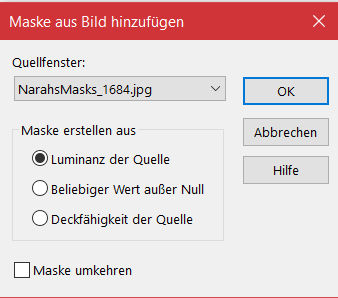 Kanteneffekte–nachzeichnen
Kanteneffekte–nachzeichnen
zusammenfassen–Gruppe zusammenfassen
Bildeffekte–Nahtloses Kacheln Standard
Ebene 2x nach unten schieben
Punkt 8
Geh auf Raster 1–kopieren
Rand hinzufügen–2 Px dunkle Farbe
Auswahl alles
Rand hinzufügen–45 Px helle Farbe
Auswahl umkehren–einfügen in die Auswahl
Plugins–VM Distortion–Kaleidoscope
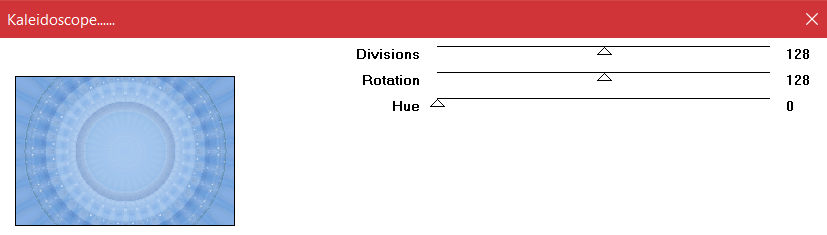
Punkt 9
Dreh dein Bild nach links
Plugins–VM Distortion–Kaleidoscope wdh.
dreh dein Bild nach rechts
Kanteneffekte–nachzeichnen
Auswahl umkehren
Schlagschatten 0/0/100/50
Auswahl aufheben
Punkt 10
Kopiere deine Personentube–einfügen auf dein Bild
passe die Größe an–scharfzeichnen
Schlagschatten wdh.
kopiere deine Dekotube–einfügen auf dein Bild
passe die Größe an–scharfzeichnen
Schlagschatten 0/0/80/30
Punkt 11
Kopiere *deko-2©ILR*–einfügen auf dein Bild
vertikal spiegeln–nach oben rechts in die Ecke schieben
Schlagschatten 0/0/60/20
duplizieren–horizontal spiegeln
setz dein WZ und das Copyright aufs Bild
Rand hinzufügen–3 Px dunkle Farbe
und als jpg speichern.